Am 24. Oktober 2022
So geht’s: Android-Apps unter Windows nutzen – offizielle Unterstützung ist da
Smartphone-Apps auf dem PC nutzen? Für Windows-User ist das seit Oktober 2022 mit dem Subsystem for Android von Microsoft offiziell möglich. Kostenlos und serienmäßig halten damit über 50.000 Apps Einzug.
Im Oktober 2021 enthüllte Microsoft nicht nur sein offizielles Betriebssystem Windows 11 und damit den Nachfolger von Windows 10. Damit einher gehen auch Bekenntnisse zur Offenheit: So möchte der Konzern aus Redmond aus seinen Fehlern lernen und sich Open Source zuwenden. Besonders spannend für Endnutzerinnen und -nutzer: Man möchte sein Windows 11-Betriebssystem als Plattform begreifen, die möglichst vielfältig wird, indem weitere Betriebssysteme darauf laufen.
- Das Android Subsystem für Windows entstand nach WSL
- Microsoft möchte Platzhirsch für Entwickler und Endnutzer sein
- Wo ist der Haken bei Android unter Windows 11?
- Amazon Appstore statt Google Play Store unter Windows 11
- Beliebige Android-Apps in Windows per APK und eigenem Store
- Wie installiere ich Android-Apps unter Windows 11?
- Meine App ist im Amazon Appstore nicht erhältlich – wie bekomme ich sie trotzdem in Windows installiert?
- Mein Gerät erfüllt nicht die Systemanforderungen. Wie installiere ich das Windows Subsystem für Android trotzdem?
Das Android Subsystem für Windows entstand nach WSL
Einen großen Schritt in diese Richtung war man bereits mit dem Windows-Subsystem für Linux (kurz: WSL) im Jahr 2016 gegangen, das erstmals für Windows 10 zur Verfügung stand. Damit konnte man sich einfach ein lauffähiges Linux-System in seine Windows-Plattform hineinholen, ohne für Einsteiger komplizierte Dual-Boot-Prozesse aufzusetzen. Quasi ein Linux als App in Windows.
Sehr ähnlich ist nun das seit Windows 11 Version 2022 zur Verfügung stehende Windows-Subsystem für Android (kurz: WSA). Gewissermaßen war das oben erwähnte WSL sein Vorbote, denn vereinfacht gesagt baut Android auf Linux auf. Man installiert sich hiermit also eine Android-Umgebung in sein Windows-System hinein. Und das völlig kostenfrei und offiziell von Microsoft entwickelt.
Microsoft möchte Platzhirsch für Entwickler und Endnutzer sein
Die Richtung ist klar: Durch die Plattformvielfalt innerhalb des Windows-Systems reizt Microsoft Programmiererinnen und Programmierer, die mit einem Schlag mehrere Systeme nutzen können. Das soll auch die Entwicklung neuer Software erleichtern. Für Endnutzerinnen und -nutzer aber ist das WSA besonders erfreulich, weil damit erstmals auf einfachem Wege die von Smartphones bekannten Android-Apps auf dem Windows-Gerät laufen. Das hat besonders in Verbindung mit Touchscreen-Geräten wie den Microsoft Surface Pro einen Reiz, denn die Bedienung fühlt sich dadurch an, als würde man die App auf einem Android-Tablet bedienen.
Wo ist der Haken bei Android unter Windows 11?
Befasst man sich näher mit dem WSA für Windows 11 wird schnell klar: Die Google Play Services werden nicht offiziell unterstützt. Das ist logisch, da Microsoft und Google jeweils ihre eigenen Plattform-Ökosysteme etablieren wollen. Und dazu gehört eben auch die passende Hardware. Ein Stück des Kuchens bezüglich der Smartphone- oder Tabletabsatzmärkte gönnt Google offensichtlich seinem Redmonder Mitbewerber nicht.
Wie äußern sich diese fehlenden Play Services in der Praxis? Einige Apps können nicht ausgeführt werden, genau genommen solche, die von ihren Entwicklern speziell so programmiert wurden, dass sie nur zusammen mit diesen Google Play-Diensten laufen. Das betrifft beispielsweise die Heizungssteuerungs-App tado, welche auf die Google Play-Dienste angewiesen ist. Um diese ans Laufen zu bekommen, muss man komplizierte Wege gehen um die fehlenden Google-Dienste nachzurüsten. Oder im Zweifel abwarten, ob die Entwickler künftig App-Updates veröffentlichen, die keine Google-Abhängigkeiten mehr beinhalten.
Amazon Appstore statt Google Play Store unter Windows 11
Der Amazon Appstore bietet mittlerweile über 50.000 Android-Apps zum Download unter Windows. Foto: Microsoft
Dass die fehlenden Google-Dienste ein Manko darstellen war auch Microsoft bewusst. Deshalb hat sich der Tech-Konzern im Vorfeld gekümmert und ist eine Partnerschaft mit Amazon eingegangen. Weniger bekannt in Deutschland ist, dass auch Amazon einen eigenen Android App Store besitzt, der seine eigenen Dienste mitbringt. Quasi analog zu den Google Play-Diensten. Dieser Amazon App Store wird offiziell mit dem Windows Subsystem für Android in Windows installiert, sodass man sich nach Lust und Laune aus diesem Store bedienen kann. Damit stehen laut Microsoft mehr als 50.000 Android-Apps unter Windows 11 bereit. Diese fügen sich nahtlos in Windows ein und lassen sich wie Windows-Apps als Fenster öffnen, vergrößern, minimieren – und per Touchscreen, Tastatur und Maus bedienen. Das bringt tatsächlich in der Praxis großen Komfort, durfte ich feststellen. Insbesondere, wenn man mal eben schnell sein Smart Home vom PC aus steuern möchte und es dafür keine offizielle Windows-App gibt.
Beliebige Android-Apps in Windows per APK und eigenem Store
Falls die Auswahl im Amazon Appstore nicht überzeugt, lässt Microsoft auch die Möglichkeit offen, beliebige Apps per APK-Installationsdatei auszuführen. Es ist sogar möglich, sich einen alternativen Android-Appstore zu installieren, über den man dann alle weiteren Downloads und sogar App-Updates in der Android-Welt durchführen kann. Wie das geht, beschreibe ich in der Anleitung weiter unten.
Als besonders praktisch empfinde ich zum Beispiel die Möglichkeit, die Philips Hue (Android-)App auf dem Surface zu nutzen. Die wird derzeit (Stand: Oktober 2022) nicht im Amazon Appstore angebunden und in der Form auch nicht nativ für Windows. Als APK ist sie jedoch im Internet erhältlich und lässt sich mit untenstehender Anleitung spielend einfach manuell nachinstallieren. Nach diesem Muster funktionieren auch zahlreiche weitere Apps problemlos, so zum Beispiel die Xiaomi Home-App zur Steuerung smarter Geräte, aber auch die native TikTok- oder Instagram-App. Es funktionieren sogar Android-Spiele, da Microsoft das Rendering über Grafikkarten und deren GPU unterstützt. In der Theorie gibt es hier zunächst keine Grenzen und Experimente sind spannend: Welche Apps meines Smartphones funktionieren auch am PC, Tablet oder Convertible bzw. Surface Pro?
Wie installiere ich Android-Apps unter Windows 11?
- Prüfe zunächst in Windows Update, ob du die aktuelle Windows 11 2022-Version installiert hast.
- Öffne den Microsoft Store, z.B. über einen Klick auf das Startmenü > Alle Apps > Microsoft Store.
- Suche im Microsoft Store nach der App „Amazon Appstore“ und installiere diese.
(Sollte der Button zur Installation ausgegraut sein, könnte dein Gerät die Systemanforderungen nicht erfüllen. Es werden mindestens 8 GB Arbeitsspeicher benötigt. Wie sich das umgehen lässt, steht weiter unten.) - Damit wird der technische Unterbau für Android, das Windows Subsystem for Android, mit installiert. Bestätige dazu die Meldungen zum Herunterladen mit Ja.
- Nach der Installation klickst du auf Amazon Appstore öffnen. Alternativ kannst du die App wie üblich über dein Windows-Startmenü finden und öffnen.
- Tada! Jetzt kannst du kostenlose und kostenpflichtige Android-Apps aus dem Amazon Appstore direkt in dein Windows 11 installieren.
Meine App ist im Amazon Appstore nicht erhältlich – wie bekomme ich sie trotzdem in Windows installiert?
Schon als sich das Windows Subsystem for Android noch in der Entwicklung und der Beta-Phase befand, tüftelten Entwickler an einer Lösung, mit der sich beliebige APK-Dateien installieren lassen. Das sind Installationsdateien für Android (etwa analog zu .exe-Dateien in Windows), die sich unabhängig vom Amazon oder Google Play Store installieren lassen.
Voraussetzung für diesen Weg: Das Windows Subsystem for Android hast du bereits installiert, zum Beispiel über den oben beschriebenen offiziellen Weg im Microsoft Store. Der Amazon Appstore installiert sich dadurch automatisch mit, das sollte uns jedoch nicht stören.
- Das Tool WSA Pacman herunterladen (im Abschnitt Assets auf die .exe-Datei klicken, z.B. WSA-pacman-v1.x.x-installer.exe).
- Nach dem Download kannst du die heruntergeladene Datei starten bzw. öffnen. Dadurch erscheint ein Installationsfenster, durch das du dich wie üblich durchklickst. Starte WSA PacMan noch nicht.
- Öffne nun die App Windows Subsystem für Android-Einstellungen aus dem Startmenü.
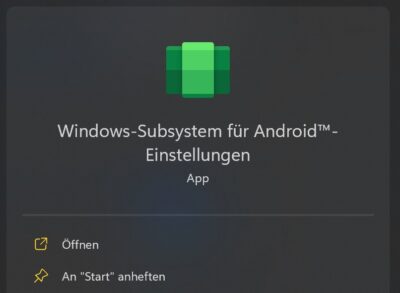
- Klicke in der gerade geöffneten Einstellungs-App auf Entwickler und aktiviere den Schalter bei Entwicklermodus. Das ist wichtig, damit sich WSA PacMan intern mit deinem Android-Subsystem verbinden kann.
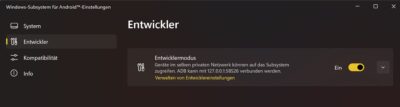
- Öffne parallel jetzt die App WSA PacMan, die in Schritt 2 installiert wurde.
- Die App sollte dich mit einem grün hinterlegten „Verbunden“-Hinweis begrüßen und damit anzeigen, dass sie sich erfolgreich mit deinem Android-Subsystem über den freigeschalteten Entwicklerport verbinden konnte.
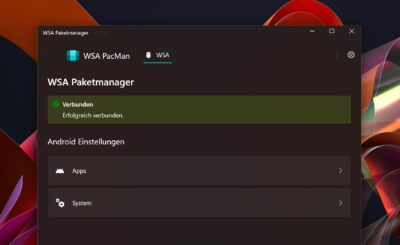
- Jetzt besorgst du dir eine Android-Paketdatei der App, die du gerne installieren möchtest. Eine Anlaufstelle dafür ist beispielsweise apkmirror.
Mein Tipp: Installiere dir als allererstes einen alternativen Android-Appstore. Von dem aus kannst du später dann alle benötigten Apps nachinstallieren und updaten. Die APK zur Installation von Aptoide findest du zum Beispiel hier zum Download. - Doppelklick auf die APK-Datei deiner Wahl – und der WSA PacMan sollte einspringen, um deine App in dein Android-Subsystem hineinzuinstallieren.
- Einmal installierte Android-Apps erscheinen genau wie normale Windows-Apps auch im Startmenü und der Übersicht aller installierten Apps. Viel Spaß!
Mein Gerät erfüllt nicht die Systemanforderungen. Wie installiere ich das Windows Subsystem für Android trotzdem?
Die Surface-Hardware von Microsoft ist in den moderneren Ausführungen bereit für Android-Apps. Foto: Microsoft
Zeigt sich der Installations-Button im Microsoft Store bei der App „Amazon Appstore“ ausgegraut, deutet das in der Regel darauf hin, dass dein Gerät die Systemanforderungen nicht erfüllt. Es werden mindestens 8 GB Arbeitsspeicher benötigt. Manchmal muss auch lediglich der Microsoft Store aktualisiert werden, indem man diesen öffnet und dort unter Bibliothek geduldig nach Updates sucht. Das Android-Subsystem lässt sich bei zu langsamem Gerät dennoch manuell installieren. Man muss dann aber in Kauf nehmen, dass das ganze Konstrukt nicht unbedingt flüssig läuft und ggf. auch das gesamte System verlangsamt. Zum Testen genügt es aber, denn man kann hinterher wieder deinstallieren oder einfach das Android-Subsystem im Hintergrund beenden.
- Zuerst müssen wir ein bestimmtes Windows-Feature aktivieren: Suche im Startmenü nach Windows-Features aktivieren oder deaktivieren und öffne das Bedienfeld der Systemsteuerung.
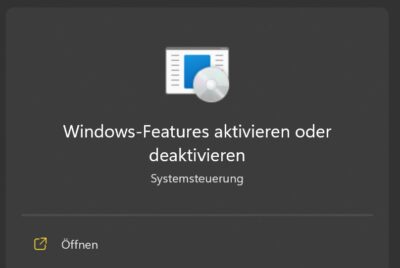
- Setze das Häkchen bei VM-Plattform, um die Plattform für virtuelle Maschinen zu installieren. Das WSA ist im Endeffekt nämlich eine virtuelle Maschine. Klicke auf OK und starte wie angezeigt dein Gerät neu, um die Einrichtung abzuschließen.
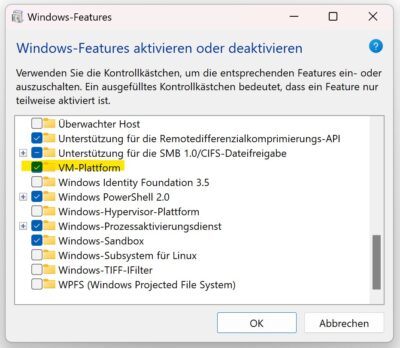
- Nach der Aktivierung der VM-Plattform geht’s weiter mit dem Download des WSA. Klicke dazu auf die Seite https://store.rg-adguard.net und dort links auf URL (link). Wähle hier stattdessen ProductId aus. Im Eingabefeld diesen Code einfügen: 9p3395vx91nr. Jetzt noch die Einstellung RP in slow ändern und rechts aufs Häkchen klicken.
- Nicht irritieren lassen von der beinahe endlosen Liste an Suchtreffern. Einfach den untersten Eintrag anwählen. Dieser beginnt mit Microsoft CorporationII und endet mit .msixbundle. Die Datei hat eine Größe von ca. 1,2 GB. Die eventuell erscheinende Werbung kannst du per Close schließen.
- Es ist gut möglich, dass der Browser anschlägt und behauptet, dass die Datei unsicher sei oder es tritt ein Downloadfehler auf. Das sollte man versuchen zu umgehen, indem man erklärt, dass die Datei dennoch sicher ist. Im Microsoft Edge-Browser funktioniert das über die drei Punkte im Downloadbedienfeld mit Klick auf Beibehalten und Trotzdem beibehalten.
- Lege die heruntergeladene Datei der Einfachheit halber direkt unter Laufwerk C: ab bzw. verschiebe sie dorthin, nicht in einen Unterordner.
- Öffne Start, suche nach PowerShell, bei Windows PowerShell machst du einen Rechtsklick > Als Administrator ausführen.
- Wechsle mit dem folgenden Befehl in das Verzeichnis, in dem du die in Schritt 2 heruntergeladene Datei bei Schritt 4 abgelegt hast. Hast du ein anderes Verzeichnis zum Speichern ausgewählt, musst du den Pfad im Befehl anpassen.
Code kopieren
- Jetzt geht’s ans Eingemachte: Das heruntergeladene Subsystem für Android wird mit folgendem Befehl installiert. Hier musst du den Dateinamen genau mit deiner heruntergeladenen Datei vergleichen. Diese ist wahrscheinlich aktueller, dementsprechend muss der Dateiname im folgenden Befehl genau an deinen Dateinamen angepasst werden:
Code kopieren
- Die Installation dauert einige Minuten. Ist der Prozess durchgelaufen, erscheinen das Windows Subsystem für Android und der Amazon Appstore in deinem Startmenü in der Liste aller Programme. Sehr gut! Jetzt kannst du Apps aus dem Amazon Appstore oder von manuellen Installationsdateien installieren, siehe Anleitungen weiter oben.